
DeDRM插件是专门是用于去除kindle电子书中的DRM签名限制的,为什么要破解电子书的DRM、除去DRM保护因为出版者利用这些技术保护有数字化内容(例如:软件、音乐、电影),防止数字出版物被非法复制,或者在一定程度上使复制很困难,使得最终用户必须得到授权后才能使用数字媒体。为了保护电子书的版权,亚马逊提供的 azw 或 azw3 格式电子书都是经过 DRM 加密了的,即便是获取到了 azw 或 azw3 格式的电子书文件,也无法直接在其他阅读器或阅读设备上阅读。这款神奇的插件它支持最新的calibre3的插件,对于打不开的格式可以直接将这些电子书成功转换并且获取到本地。DeDRM官方最新版全新独特的工具,操作非常简单。那遇到破解电子书的DRM的用户可以试试这款插件来破解,快来下载试试看吧!
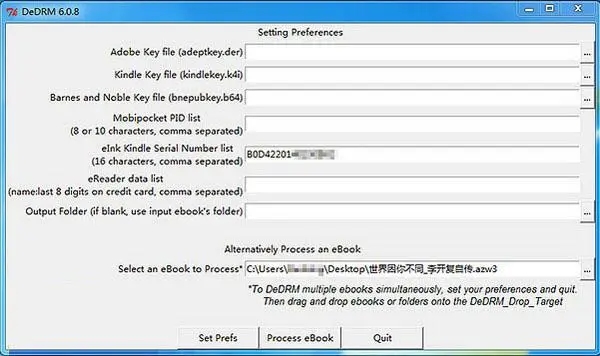
怎么破解 DRM 保护?如何去除 DRM 保护?
其实移除破解 DRM 保护的操作很简单。在开始破解 DRM 保护之前,我们需要准备好 DRM 移除软件、带 DRM 保护的电子书以及和你的亚马逊账号绑定的 Kindle 设备的序列号。
1、下载软件 DeDRM tools
将下载来下的压缩包解压备用。
注意:在 Windows 系统中运行 DeDRM_Drop_Target.bat 时如果出现“找不到 Python”之类的提示,请务必确保您的系统安装了 Python 和 PyCrypto 这两款软件
2、准备好需要移除 DRM 保护的电子书
把需要破解的 azw 或 azw3 格式的电子书获取到本地,获取方式有以下几种两种:
① 第一种获取电子书的方法:从亚马逊云端下载(推荐)
进入亚马逊后台的 我的内容(用绑定 Kindle 的亚马逊账号登录),找到想要破解的那本书,点击电子书旁边的【…】按钮,在弹出的菜单中点击“通过电脑下载USB传输”,选择你的 Kindle 设备,点击【下载】按钮把电子书下载到电脑中,然后再按照本文的方法进行破解即可。
② 第二种获取电子书方法:从 Kindle 阅读软件的目录中拷贝。
这一种方法需要安装 Kindle 桌面客户端软件。如果没有安装请先在下面的列表中选择合适您的系统版本安装。安装完成后打开软件,用你的亚马逊账号登录,然后下载想要破解的电子书,再从相应电子书存放路径中找到它们(文件名类似于“B0080BKP1K_EBOK.azw”这种),请将它们拷贝到如桌面等任意位置备用。
需要下载Kindle for Windows版
电子书存放路径:C:\Users\你的用户名\Documents\My Kindle Content
需要下载Kindle for Mac版
电子书存放路径:/Users/你的用户名/Library/Application Support/Kindle/My Kindle Content
③ 第三种获取电子书方法:直接从 Kindle 阅读器中拷贝。
用USB线将 Kindle 连接到电脑,打开 Kindle 驱动器,在根目录里的 Documents 文件夹内找到 azw 或 azw3 格式的电子书文件将其拷贝出来。这种方法现在不建议使用,因为最新版本固件已经将下载到 Kindle 中的电子书中的图片抽离出去,导致直接复制的电子书缺失图片。
3、记下 Kindle 设备的序列号
Kindle 的序列号可以在包装盒或保修单上找到,没有包装盒或保修单的话也可以在系统里找到,因为 Kindle 系列阅读器的序列号位置不一样,下面列出了各个版本查看序列号的步骤:kindle paperwrite 1 / 2:
中文版:首页 — 菜单(右上角的三道杠) — 设置 — 菜单(右上角三道杠) — 设备信息
英文版:Home — Menu — Settings — Menu — Device Info
kindle 4 / kindle touch:
home — menu — setting — 第二页的Device Info里的“Serial Number:”
Kindle 1 / 2 / 3 / Keyboard / DX / DXG:
home — menu — settings — 屏幕右下角会显示序列号(未证实)
4、移除 Kindle 电子书 DRM 保护详细步骤
做完以上准备工作就可以开始破解操作了。下面的操作步骤分为 Mac OS X 系统和 Windows 系统,选择适合自己系统的方法。
1、Mac OS X 系统操作步骤
打开刚才解压的 DeDRM_tools-master 文件夹,进入 DeDRM_Macintosh_Application 目录,双击打开 DeDRM,界面如下图所示, 点击界面右下角【Configure…】
在弹出的窗口中选中第一项【eInk Kindle ebooks】,然后点击【Configure…】(也可以双击【eInk Kindle ebooks】这一项)。
在弹出的窗口中输入你的 Kindle 序列号,点击【Add】按钮。
返回主界面后,点击界面下方的【Select Ebook】,选择刚才拷贝的那个 azw 或 azw3 文件,点击确定即可完成破解。
2、Windows 系统操作步骤
打开刚才解压的 DeDRM_tools-master 文件夹,进入 DeDRM_Windows_Application\DeDRM_App 目录,双击打开 DeDRM_Drop_Target.bat,出现如下界面:
在【eInk Kindle Serial Number list】一栏中填写你的 Kindle 序列号,然后点击下方的【Set Prefs】按钮保存。接下来,点击界面下面的【Select an eBook to Process】一栏后面的【…】按钮,选择电子书,点击【Process eBook】即可完成破解。
3、如何用 Calibre 插件移除DRM保护?
注意:本插件暂时不支持 2.0.0 版本之后的 Calibre,如有遇到导入后双击该插件出现“ImportError: No module named PyQt4.Qt”或“AttributeError: ‘module’ object has no attribute ‘ConfigWidget’”等错误提示的小伙伴请使用上面的非插件方式或下载使用 1.4.8 版本的 Calibre。最新版 DeDRM tools 已无此问题。如果你习惯使用 Calibre 软件(下载)管理电子书,结合 Calibre 移除 DRM 就更简单了,只需要将“DeDRM_tools-master/DeDRM_calibre_plugin”文件夹里的插件包“DeDRM_plugin.zip”导入到 Calibre 的插件里,填入你的 Kindle 序列号,这样把 azw 或 azw3 格式的文件拖进去,就自动移除DRM了。
1、打开 Calibre,点击菜单中的【首选项】,在高级选项区域点击【插件】
2、点击右下角的【从文件加载插件】,选择刚才解压的文件 DeDRM_tools-master/DeDRM_calibre_plugin/DeDRM_plugin.zip。
3、再“文件类型 插件”中双击刚刚导入的插件,在弹出的窗口中点击【eInk Kindle ebooks】按钮。
4、在新弹出的对话框中点击右侧的【+】按钮,在弹出的对话框中的【EInk Kindle Serial Number】一栏里输入你的 Kindle 序列号。然后一路确定、关闭、确定。
5、应用更改后重新启动 Calibre 软件,插件即可生效,把带 DRM 的书拖进书库即可完成破解。
为什么从 Kindle 复制的电子书破解后不显示图片了?请检查一下未破解前的 azw3 文件和破解后的 azw3 文件的字节数是否相同,如果相同说明这并非破解导致的问题,而是在没破解前图片就已经不存在了。这这可能是因为亚马逊的新的处理机制的问题,推送到 Kindle 的电子书内容和图片被分离了,从而导致直接从 Kindle 中复制出来的 azw3 文件不包含图片。如遇到此问题,请进入亚马逊后台的 我的内容(用绑定 Kindle 的亚马逊账号登录),找到想要破解的那本本书,点击电子书旁边的【…】按钮,在弹出的菜单中点击“通过电脑下载USB传输”把电子书下载到电脑中,再按照本文的方法进行破解即可。
展开内容

9.0/263.33M
炫云客户端是一款国产的云渲染工具,它可以将用户制作的好作品上传到云端渲染农场进行渲染,让用户省去了为作品进行渲染的时间。相较于其他渲染软件,炫云客户端拥有极速渲染、平民价格、简单易用、超强兼容、快速传输、安全可靠等特点。

9.1/53.9M
Word精灵官方版是一款专为Office内的Word所打造的插件工具,它内置了121个功能实用的工具,比如可以批量合并文档、批量拆分文档、批量导出Word数据到Excel、批量转数据值转换成大写金额、批量插入图片、批量另存图片、批量统一图片尺寸、批量调整Word表格的格式、

9.0/2.31G
VRay for Maya中文版是一款知名的顶级渲染滤镜插件,该软件是基于V-Ray内核开发而成,因此它具有着V-Ray强大的CPU和GPU渲染能力,使用它可以满足大多数的专业人士使用需求,并且用户还可以使用它来降低工作噪音,以此充分的利用硬件资源,即使用多台计算机来渲染相

9.1/778.25M
Redshift渲染器是一款强大且高效的渲染引擎,可用于电影、电视、游戏和广告等领域,它采用了GPU加速渲染的技术,利用GPU的并行计算能力,大幅提升渲染速度。相较于传统的CPU渲染器,Redshift能够以更短的时间生成高质量的图像和动画,节省你的时间和资源。

8.8/201.36M
ps光影笔刷是photoshop处理图片的多种实用的常用笔刷。这套笔刷适用于平面、UI、照片的多种场景的后期处理。光影元素PS笔刷含窗光、灯光、直射光、漫反射、炫光、眩光等多种场景的光效和影子。

9.1/44K
文库搜搜插件是一款专为浏览器用户打造的百度文库搜搜插件,可以一键安装到浏览器中,支持多种主流浏览器,比如可以安装到你的360浏览器、IE浏览器、谷歌浏览器、搜狗浏览器等等一些知名浏览器上,用户能够在这款插件里随时搜索,随心阅读,1.8亿海量文档库做您的知识管家,帮助您快捷搜

8.9/7.83M
相信诸多小伙伴在使用PS进行修图美颜的时候十分不便,你不妨可以试试修图大神必备的DR5磨皮插件2023版,又称Delicious Retouch 5。这是一款顶级后期修图插件,用作于PS当中,通过它能帮助广大用户快速磨出有质感的皮肤,分分钟秒出大片的既视感,十分强大。

9.0/1.45G
ps2022神经元滤镜离线安装包(Neural Filters)是一款专门在Photoshop上使用的多功能滤镜工具,并且为用户提供了一个完整的滤镜库,我们可以通过里面的各种滤镜效果来快速完成图片的处理工作,从而简化了你的工作流程,而且还可以通过生成新的上下文像素的方式来完
 查看
查看

9.1/6.41M
TKActions是由Tony Kuyper研发制作的一款功能非常丰富的PS插件。它主要的功能就是帮助用户在PS中根据图片亮度的不同,对不同的区域进行单独的调节。知道现在TKActions依旧是将光度蒙版整合到Photoshop工作流程中的领先创新者。在以前,有很多的摄影师使用的
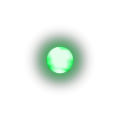
Knoll Light Factory官方版(PS灯光工厂滤镜插件)
8.8/28.3M
Knoll Light Factory官方版是一款专业级的Photoshop灯光工厂滤镜插件。这款插件不仅可以制作各种光晕特效,还可以添加逆光小清新和阳光氛围等效果,以及制作出日韩风格的光效。
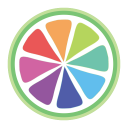
8.6/188.73M
PaintTool SAI Ver.2简称为sai2,这是一款十分出色的绘图软件,该软件功能不仅全面而且丰富,可很好的帮助玩家解决各种绘图需求。并且该软件类别于ps等大型绘图软件而言,有着独特的亮点所在,首先sai2绘图软件体积小巧,所占内存极小,不需强大的配置便可轻松使用。

Red Giant Universe(AE红巨星特效预设插件)
10.0/1.72G
Red Giant Universe是一款非常强大的用于编辑和动画制作人员的视频转换和效果插件,也被称为红巨人群集特效插件套装,软件内置了超多特效,包含了处理人员经常用到的视觉特效以及转场插件,适用于AE、Premiere Pro、FCP X、Motion等视频处理软件,集

9.1/140.7M
FXhome Ignite Pro官方版是由FXhome公司出品的一款功能强大AE粒子特效合成套装插件,这套插件集合了158多款插件来启动您选择的软件,软件内置550多种视觉效果,预设和业界最佳的360°滤镜套件,其中包含了我们熟悉的HitFilm 插件,它可以让你在AE和PR中

8.4/290.57M
video copilot插件是一款由AK大神制作的最新插件,能够让我们的用户轻松制作出非常漂亮的能量光束或者激光、电流等特效,特别是星球大战原力觉醒的热映,更是让这种特效开始走红,你想要给自己的一些宣传图片或者视频添加一些光束特效吗,那就赶紧使用这款video copil

9.1/778.25M
Redshift渲染器是一款强大且高效的渲染引擎,可用于电影、电视、游戏和广告等领域,它采用了GPU加速渲染的技术,利用GPU的并行计算能力,大幅提升渲染速度。相较于传统的CPU渲染器,Redshift能够以更短的时间生成高质量的图像和动画,节省你的时间和资源。

Crossphere Bokeh(AE镜头光斑模糊插件)中文版
9.1/4.78M
Crossphere Bokeh中文版是一款非常好用的AE镜头光斑模糊插件。After Effects CC是一款非常高端的视频效果处理软件,像钢铁侠、幽灵骑士、加勒比海盗、绿灯侠等大片都使用After Effects制作各种效果。

Realbook3 for Cinema 4D(c4d创建书籍插件)
9.1/25.82M
Realbook3 for Cinema 4D是一款专业的3D建模和动画插件,主要用于快速创建逼真的书籍模型和动态效果。它提供了大量的自定义纹理和材质,使用户可以轻松地创建符合自己需求的书籍外观。
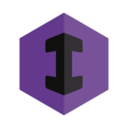
9.0/317.52M
Iray for Maya是一款强大且易于使用的渲染插件,旨在为Maya用户提供出色的渲染体验。作为一款基于光线追踪技术的渲染引擎,Iray for Maya能够以极高的真实感呈现你的三维场景和模型,为你的创作带来令人惊叹的视觉效果。